Présentation du logiciel du coffret et de la gestion des données
Aller dans Administration du système  et sélectionner Logiciel du coffret et gestion des données
et sélectionner Logiciel du coffret et gestion des données
 .
.
Exporter les résultats, configurations et réglages des coffrets.
Importer les réglages des coffrets.
Charger le nouveau logiciel du coffret.
Basculer entre les installations logicielles des coffrets.
Générer un rapport.
Organiser les coffrets dans les Sections personnalisées.
Rechercher des coffrets.
Exporter/Importer : Modifie les paramètres de configuration du coffret mais laisse le programme logiciel du coffret inchangé.
Mise à jour du logiciel : Change le logiciel du coffret tout en laissant les paramètres de configuration du coffret inchangés.
Les noms des coffrets, les adresses IP et les connexions au serveur ne sont pas affectés par ces opérations.
Colonne | Description |
|---|---|
Coffret | Nom du coffret. |
Type de coffret | Quel type de coffret s'applique. |
Port usine | Marche : Pour les coffrets ayant activé la communication par port usine. Aucun texte n’est affiché si la connexion est désactivée (réglage désactivé dans les paramètres du coffret). |
Version actuelle | Version actuelle du logiciel. Rouge : Le logiciel n'est pas dans la liste des logiciels approuvés. Pour l’ajouter à la liste, cliquer sur le bouton de commande Ajouter et entrer la version actuelle du logiciel. Noir : Le logiciel est dans la liste des logiciels approuvés. |
Version stockée | Version stockée du logiciel inactif. |
Fonctionnement | Affiche toutes les opérations en cours comme : Le statut et résultat de la tâche lors de l'importation de l'exportation, et le statut et résultat de la tâche de mise à jour logicielle. |
Cocher la case à gauche du nom du coffret pour activer les options listées dans le tableau ci-dessous.
Bouton | Description |
|---|---|
Redémarrer | Pour redémarrer le coffret sélectionné |
Générer un rapport | Crée le fichier SoftwareVersionReportcsv.csv et ouvre une fenêtre de dialogue pour la sélection du stockage. |
Logiciel |
|
Exportation/importation |
|
Bouton | Description |
|---|---|
Modifier | Activer et désactiver le mode Édition pour organiser les Sections personnalisées. |
+ | Ajoute un dossier ou un sous-dossier Sections personnalisées. Uniquement visible dans le mode Édition. |
- | Supprime un dossier ou un sous-dossier Sections personnalisées. Uniquement visible dans le mode Édition. |
La fonction d’exportation et d’importation existe aussi dans des Configurations de coffret 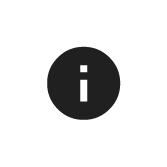 et dans les Importations et exportations programmées
et dans les Importations et exportations programmées 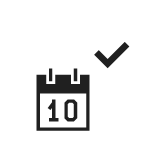 . Le format du fichier et les résultats sont les mêmes.
. Le format du fichier et les résultats sont les mêmes.
Le côté droit de la fenêtre de l'espace de travail contient une liste de logiciels approuvés et dont l'exécution par un coffret est autorisée. Un logiciel non approuvé est indiqué en rouge dans la colonne Version actuelle.
Commande | Description |
|---|---|
Ajouter | Ouvre un menu contextuel pour saisir une nouvelle version du logiciel pour la liste. |
Supprimer | Supprime une ou plusieurs versions du logiciel de la liste. |
L'option Générer un rapport crée un fichier SoftwareVersionReportcsv.csv contenant une matrice dont les colonnes fournissent les informations suivantes :
Nom du coffret.
Version actuelle du logiciel.
Version sauvegardée du logiciel.
Indication sur l'approbation ou non du logiciel.
Pour organiser les coffrets dans la Structure de l'usine et pour accéder aux options de raccourci ci-dessous, cliquer sur le nom du coffret. La couleur de fond du nom du coffret deviendra bleu clair. 
Un maximum de 20 coffrets peuvent être sélectionnés à tout moment.
Faire un clic-droit sur un coffret pour obtenir les options ci-dessous.
Menu des raccourcis | Description |
|---|---|
Ajouter un nouveau coffret | Ajouter un nouveau coffret à la liste des coffrets de la Structure de l'usine. |
Connecter un coffret | Régler l'état du coffret sur en ligne. |
Déconnecter un coffret | Régler l'état du coffret sur hors ligne. Le nom du coffret sera barré |
Remise à zéro de l'état des opérations | Forcer la remise à zéro de l'état du coffret. Efface l'état actuel le réinitialise sur non-utilisé. Cela n'interrompt pas le processus démarré et agit comme une sécurité si la connexion est perdue. |
Supprimer | Supprime un coffret de la liste des coffrets de la Structure de l'usine. Si un coffret est supprimé du dossier Tous les coffrets, il sera supprimé de façon permanente. |
Rechercher des coffrets
Il existe deux champs de recherche dans l’espace de travail Logiciel du coffret et gestion des données. Un champ recherche uniquement les coffrets dans les Sections personnalisées et l'autre recherche tous les coffrets dans la liste des coffrets.
Dans le champ de recherche, entrer au moins deux lettres du nom du coffret.
Il est possible de rechercher un coffret par le nom ou le type. Dans la liste principale des coffrets il est aussi possible de rechercher une Version de logiciel (Version en cours).










































